Slik legger du til Emojis til bilder: Beste løsninger for alle plattformer
Det er et lite digitalt bilde som kan snu opp ned på enhver virtuell samtale. Du kan bruke disse ikonene til å formidle ansiktsreaksjoner, stemmetone og bevegelser hvis du føler deg oppstemt, forvirret, sint eller trist. De kalles emojis! Mange brukere på nettområdet trenger ikke å forbli enkle og kjedelige. Spesielt når de trenger å la sine kjære og venner føle hva de vil si personlig. I tillegg kan vi sende dem videoer og bilder når som helst. Og takket være utviklingen av teknologien vår, kan vi kombinere bilder og emojier i ett ved hjelp av bilderedigerere. Det er derfor i denne guiden, la oss dykke inn på hvordan legge til emojis på bilder.
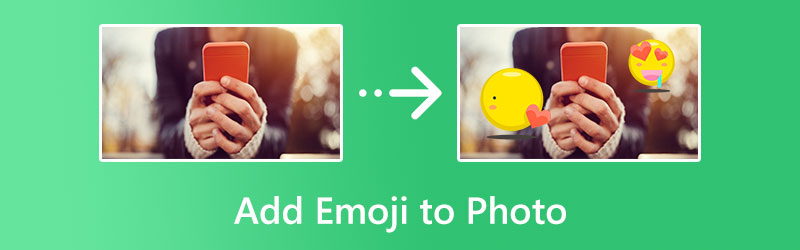
SIDEINNHOLD
Del 1. Slik legger du til Emoji til bilde
1. Fotor
Hvis du vil ha en øyeblikkelig emoji på bildene dine, er Fotor bare ett klikk unna. Ikke bare er denne programvaren tilgjengelig på alle søkemotorer, men den er også tilgjengelig for alle iOS-enheter. Programmet er forhåndslastet med hundrevis av emojis, som vil 100% matche dine ønskede følelser. Bortsett fra dette tilbyr Fotor en klistremerkeprodusent som lar deg slippe løs din kreative side ved å lage en emoji unikt for deg. Her er de enkle trinnene du kan følge hvis du ønsker å vite hvordan du legger til emojis til et bilde på iPhone.
Trinn 1. Importer bildet ditt ved å klikke på Laste opp knapp. Avhengig av styrken til Internett-tilkoblingen din, vil opplastingen ta en stund.
Steg 2. Velg deretter Elementer på venstre side av panelet. Det er her du kan få tilgang til en mengde klistremerker og uttrykksikoner. Du kan også bruke søkefeltet hvis du trenger en spesifikk emoji.
Trinn 3. Endelig, nedlasting for å finne bildet ditt med emoji på telefonen.
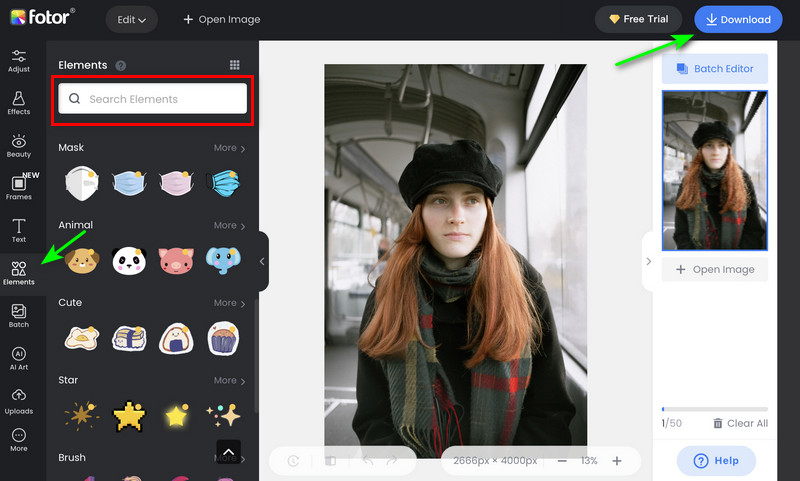
2. Pixelied
Pixelied er en annen hendig nettredaktør som venter på deg på hjørnet. Programmet er lastet med fantastiske emojis som du kan tilpasse når som helst. Du kan justere fargen ved å bruke en pipette, rotere ikonene og endre opasiteten slik at den passer sammen med bildet ditt. På toppen av det tilbyr programmet et unikt verktøy kalt Drop Shadow-effekten. Hvis alt dette høres nytt ut for deg, les veiledningen nedenfor for å se de fantastiske funksjonene til Pixelied og vite hvordan du legger til emojis.
Trinn 1. Det er to måter du kan bruke for å importere bildet ditt på Pixelied. Først kan du velge Last opp bildet ditt knapp. Alternativt kan du bruke dra-og-slipp-funksjonen for en raskere prosess.
Steg 2. Etter å ha lastet opp bildet, gå til Elementer > Uttrykksikoner og velg det du liker å legge til. Du kan justere tilpasningspanelet ovenfor hvis du trenger å forbedre emojiens størrelse, opasitet, farge og mer.
Trinn 3. Til slutt, huk av nedlasting knappen hvis du er fornøyd med resultatet.
3. Picsart
Picsart er den ledende fotoredigereren som vanligvis brukes av fullverdige Android-brukere. Bortsett fra det praktiske og intuitive grensesnittet, tilbyr applikasjonen flere redigeringsverktøy for å manipulere bilder, inkludert klistremerker eller emoji-overlegg. Dette enestående verktøyet lar deg lage personlige AI-avatarer, fjerne bakgrunner og forbedre bilder av lav kvalitet. For å starte spillet fungerer PicsArt også når du manipulerer videoer. La oss flytte nå og lære å legge til emoji til bilder ved hjelp av verktøyet.
Trinn 1. Først legger du til bildet på Picsart ved å gå gjennom albumene dine.
Steg 2. Skyv verktøysettet til venstre og trykk på Klistremerke ikon. Derfra vil du oppdage forhåndslastede uttrykksikoner og velge din favoritt.
Trinn 3. For å lagre bildet på enheten, velg nedlasting ikonet øverst på telefonskjermen.
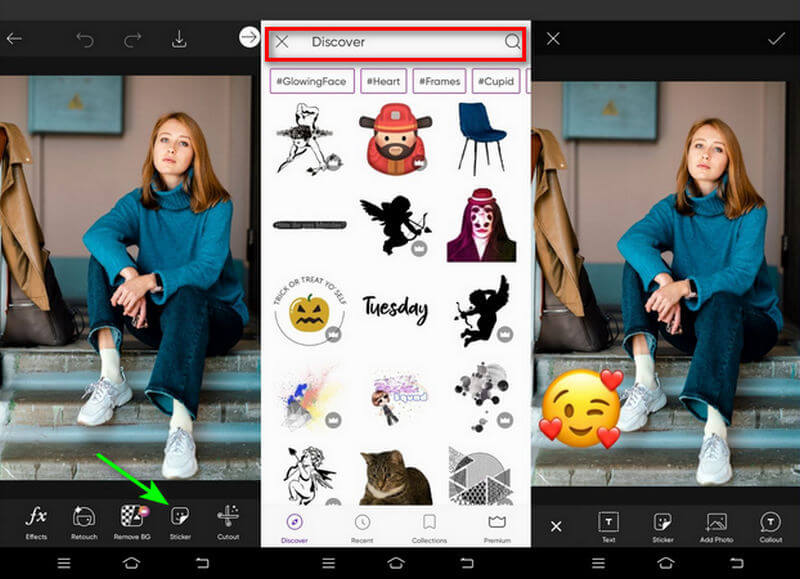
Del 2. Hvordan legge til emoji til en video
Noen ganger er ikke bildene dine de eneste som trenger et emoji-overlegg, men også videoene dine. Med det anbefaler vi sterkt å skaffe deg et utsøkt verktøy som ingen ringere enn Vidmore Video Converter. Denne stasjonære programvaren er en ekspert på å konvertere videoer til flere formater og vil også hjelpe deg å legge til emojis til dine dyrebare videofiler på en enkel måte. På toppen av det kan du legge til tekst eller undertekster, trimme uønskede deler og legge filtre av noe slag for å gi videoene dine liv. Men vent på mer fordi Vidmore Video Converter kan lage lysbildeserier for å kompilere favorittbildene dine på forskjellige maler for enhver anledning. Finn ut hvordan du legger til emojier i videoer ved å bruke hurtigveiledningen vi laget for deg nedenfor.
Trinn 1: Installer programmet på enheten din
Klikk på den aktuelle Gratis nedlasting knappen nedenfor for å hente programmet på enheten din. Når installasjonsprogrammet er lagret i datamaskinkatalogen, kjør programmet til grensesnittet vises på dataskjermen.
Trinn 2: Importer videoen til programvaren
Klikk nå på I tillegg til logg i midten av grensesnittet for å få tilgang til datamaskinkatalogen. Derfra velger du videoen du ønsker å overlegge en emoji med. Når du er ferdig med å velge filen, klikker du på Åpen knapp.
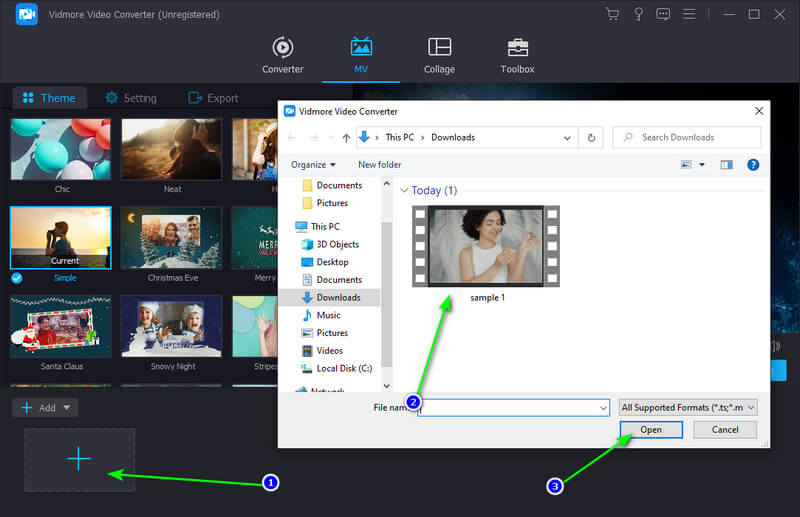
Trinn 3: Overlegg Emoji til videoen
Denne gangen går du til Wand ikon innebygd i videominiatyrbildet for å redigere filen. For å plassere emojien, gå til Vannmerke seksjon, velg Bilde, og last opp Emoji-bildet. Når emojien vises på videoen, kan du flytte bildet med musen. Når du er ferdig, velger du OK for å lagre endringene dine.
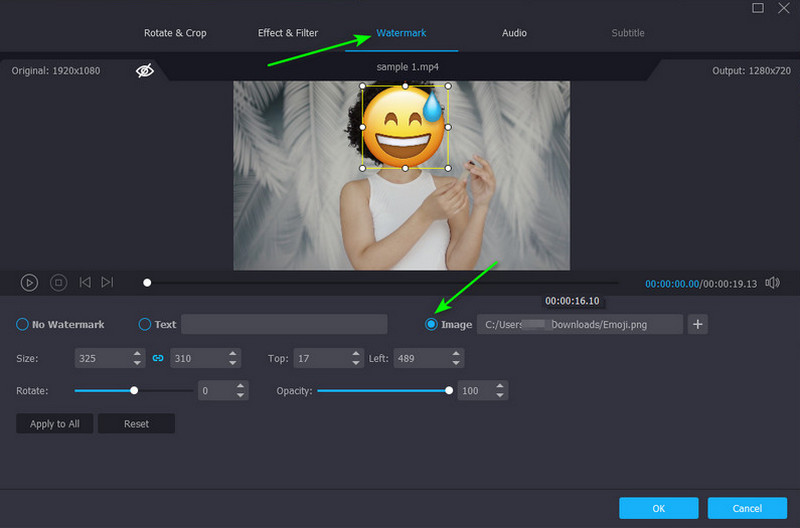
Trinn 4: Eksporter den endelige utgangen til datamaskinen
Hvis du ønsker å legge til mer liv til videofilen din, kan du legge til bakgrunnsmusikk, filtre og temaer. Du kan finne disse i det samme redigeringsvinduet til Vidmore Video Converter. Når du er ferdig, gå til Eksport og endre formatet, oppløsningen, bildefrekvensen og kvaliteten. Deretter velger du Start eksport å redde.
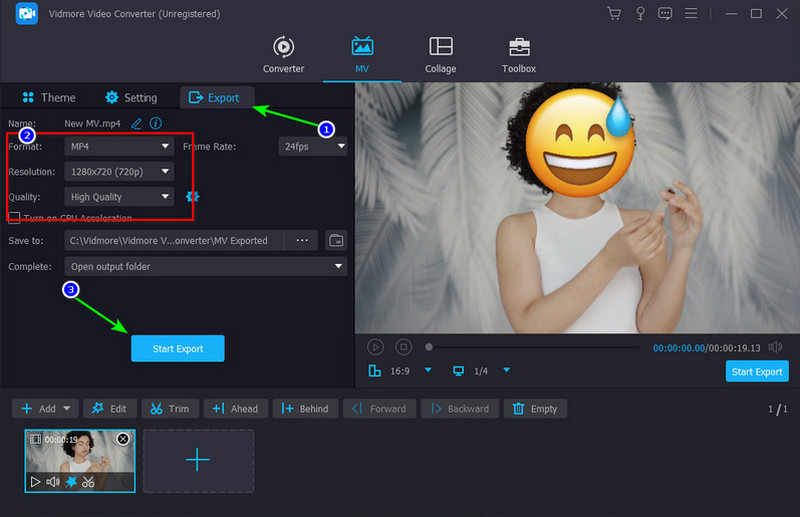
Del 3. Vanlige spørsmål om overliggende emojier
Hvordan legge til emojis på bilder uten tredjepartsapper?
Definitivt ja! De fleste enheter har en innebygd fotoredigerer. Husk imidlertid at klistremerkene du kan velge mellom er begrenset sammenlignet med andre betalte apper.
Hvordan kan jeg legge til tekst i bilder?
Å legge til tekst i bildene dine er en av de enkleste fotomanipulasjonene du kan gjøre. Hvis du bruker en native editor, gå til Redigere og velg Tekst.
Kan jeg legge til emoji på videoen gratis?
Absolutt ja! Mange skrivebordsprogrammer på markedet kan legge en emoji til videoene dine. Noe gratis programvare kan imidlertid ha noen feilproblemer. For å omgå dette anbefaler vi å bruke Vidmore Video Converter.
Konklusjon
Og det avslutter vår raske gjennomgang om hvordan du legger til emojis til et bilde på iPhone, Android og online. Hvis det er en siste ting du trenger å gjøre akkurat nå, det er å legge ut bildene og videoene dine slik at verden kan se dem.


